Medan de flesta appar för Windows 10 har betydande små storlek, finns det några spel och större appar tillgängliga för systemet som upptar hundratals megabyte eller till och med mer än så.
Det här kanske inte är ett problem om du har gott om utrymme, men om din huvudsakliga enhet är tom för utrymme, kanske du vill överväga att flytta tunga appar till en annan enhet för att frigöra utrymme på huvudenheten.
Microsoft förbättrade hur detta görs nyligen eftersom det tidigare var nödvändigt att utföra en lång operation på kommandoraden.
Den nya metoden använder inställningsmenyn och kräver ingen kommandoradsanvändning eller speciella behörigheter längre.
För att komma igång öppnar du inställningsmenyn. Detta kan göras med ett klick på startknappen och välja inställningar därifrån om det visas. Om den inte visas, tryck på Windows-tangenten, skriv inställningar och välj resultatet istället.
Detta öppnar ett nytt inställningsfönster som fungerar på samma sätt som Windows kontrollpanel.

Välj System (display, aviseringar, appar, ström) från menyn.
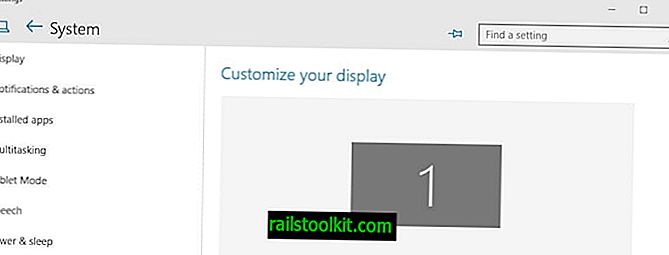
Välj installerade appar på systemskärmen. Detta hämtar listan över installerade applikationer på enheten och beräknar storleken på disken. Observera att detta kan ta ett ögonblick beroende på hur många appar du har installerat och hur snabb datorn du använder.
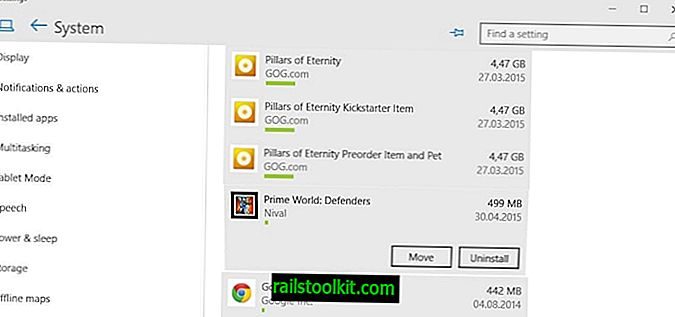
Observera att Windows blandar skrivbordsprogram och appar i listan och att det inte finns något alternativ som endast kan filtreras efter appar.
Alla applikationer sorteras efter storlek men du kan använda filter längst upp för att ändra det eller använda sökningen för att hitta specifika appar du är intresserad av.
För att flytta en app på Windows 10 klickar du på den i gränssnittet. Detta visar knappar för att flytta eller avinstallera det.
Välj flytta som ditt alternativ och enheten du vill flytta appen till när prompten kommer.
Appen flyttas till enheten som kan ta ett ögonblick. När det är gjort lagras det på den valda enheten. Windows skapar flera mappar på enheten relaterad till den appen.
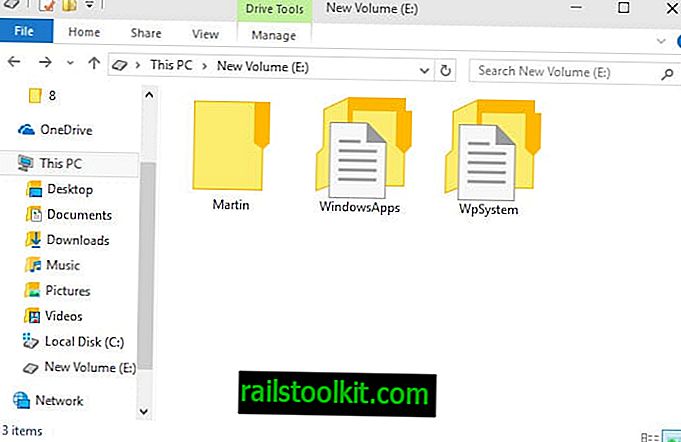
WindowsApps-mappen i root lagrar alla appar och filerna de levererar med. Det finns också en [användare] och en WpSystem-mapp i rot som innehåller cache, inställningar och annan data som genereras av appen eller systemet.
Alla program som du flyttar till samma enhet använder samma mappstruktur.
Stängande ord
Att flytta appar till en annan enhet kan vara användbart om du har slut på diskutrymme eller vill att en app ska köras från en annan enhet. Ett alternativ att flytta appar i bulk skulle säkert vara användbart eftersom du inte skulle behöva utföra samma operation om och om igen för alla appar du vill flytta till en annan enhet på systemet.














